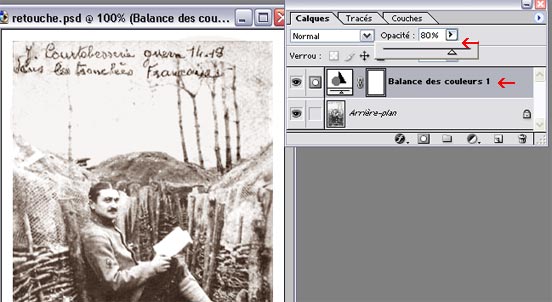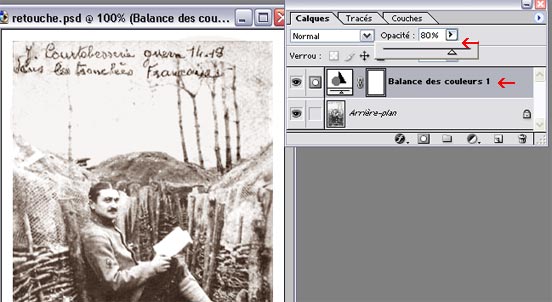10. Pour utiliser
l'outil Correcteur, on appuit sur la touche
Alt. et on clic en
même temps à un endroit (exempt de défauts) proche
de la retouche à faire. Ceci va sélectionner un
échantillon qui sera reproduit à l'endroit à
retoucher, mais à l'inverse du Tampon
qui va reproduire l'échantillon que l'on sélectionne,
l'outil Correcteur lui, va conserver la texture
de l'image où l'échantillon sera reproduit, d'ou une retouche
invisible ! Lorsque toute l'image est restaurée, on peut fusionner
les calques.